Win10文件夹加密教程,快速保护你的隐私文件!
时间:2025-06-23 08:33:02 117浏览 收藏
**Win10系统文件夹加密方法,轻松保护你的隐私文件!** 还在为Win10系统中的隐私文件安全担忧吗?简单隐藏文件夹已经无法满足安全需求?本文为你提供更安全的解决方案:文件夹加密!详细讲解如何在Windows 10系统中对文件夹进行加密,通过几个简单的步骤,即可为你的重要文件加上一把安全锁。本文将一步步指导你完成加密设置,从右键点击文件夹选择属性,到勾选“加密内容以保证安全”选项,再到备份文件加密证书,最终生成一个需要妥善保管的证书文件。加密后的文件夹,即使他人使用不同的账户登录你的Win10系统,也无法访问,有效保护你的个人隐私。快来学习,让你的隐私文件安全无忧!
在Windows 10系统中,有时会有一些文件或文件夹希望避免他人查看。虽然可以将它们隐藏,但这种方式并不算十分安全,因为许多用户可以通过简单的操作让隐藏文件显示出来。因此,更为稳妥的办法是对文件夹进行加密处理。接下来就为大家讲解如何在Windows 10中对文件夹进行加密。
具体的操作步骤如下:
首先,确保您是以自己的账户登录到Windows 10系统;
接着,右键点击您想要加密的文件夹,选择“属性”,然后点击“高级”按钮,如下图所示:
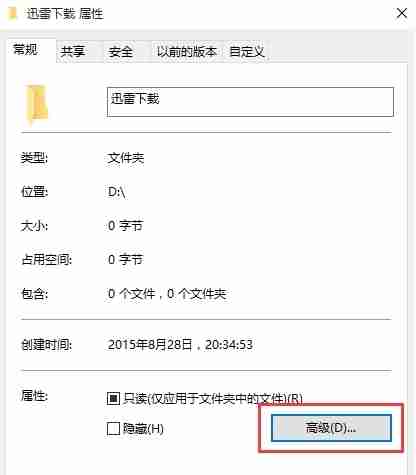
在弹出的窗口中勾选“加密内容以保证安全”的选项,点击“确定”。如下图:
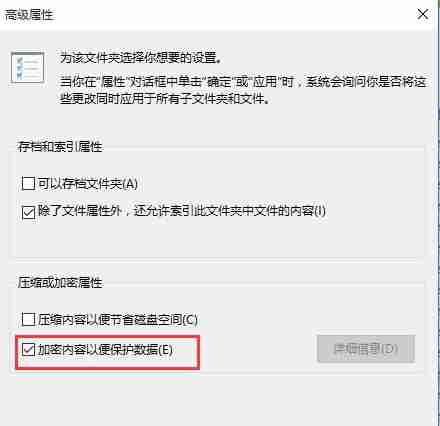
返回到属性界面后再次点击“确定”,此时系统可能会弹出提示框,要求进行备份操作,或者在重启Windows 10后出现类似的提示,请按照提示点击确认,如下图:
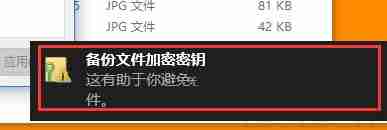
进入备份文件加密证书的界面,现在开始备份,如下图:
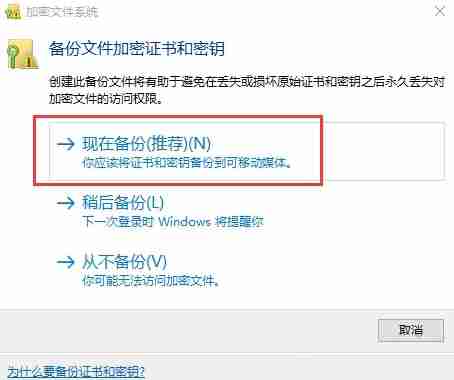
在备份过程中,需要设定一个密码才能继续操作,点击下一步,如下图:
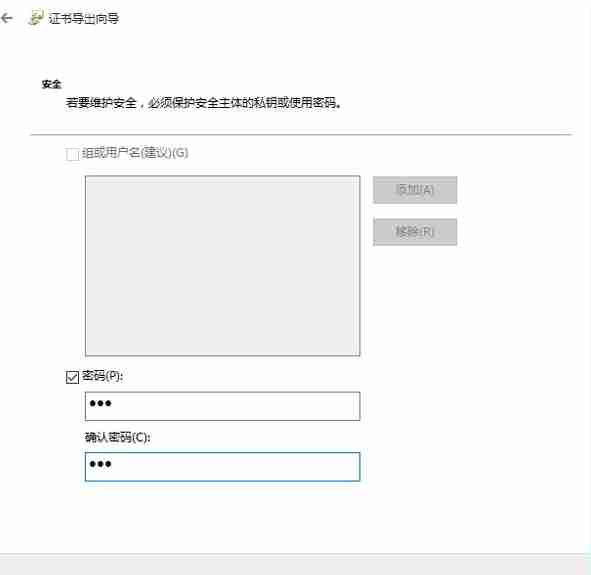
最终,您将会生成一个证书文件,这个文件需要妥善保管。如下图:
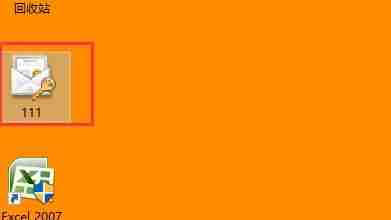
通过上述方法加密文件夹后,即使其他人用不同的账户登录您的Windows 10系统,也无法访问这些加密的文件夹。
理论要掌握,实操不能落!以上关于《Win10文件夹加密教程,快速保护你的隐私文件!》的详细介绍,大家都掌握了吧!如果想要继续提升自己的能力,那么就来关注golang学习网公众号吧!
-
501 收藏
-
501 收藏
-
501 收藏
-
501 收藏
-
501 收藏
-
341 收藏
-
381 收藏
-
248 收藏
-
498 收藏
-
349 收藏
-
231 收藏
-
267 收藏
-
495 收藏
-
476 收藏
-
131 收藏
-
326 收藏
-
189 收藏
-

- 前端进阶之JavaScript设计模式
- 设计模式是开发人员在软件开发过程中面临一般问题时的解决方案,代表了最佳的实践。本课程的主打内容包括JS常见设计模式以及具体应用场景,打造一站式知识长龙服务,适合有JS基础的同学学习。
- 立即学习 543次学习
-

- GO语言核心编程课程
- 本课程采用真实案例,全面具体可落地,从理论到实践,一步一步将GO核心编程技术、编程思想、底层实现融会贯通,使学习者贴近时代脉搏,做IT互联网时代的弄潮儿。
- 立即学习 516次学习
-

- 简单聊聊mysql8与网络通信
- 如有问题加微信:Le-studyg;在课程中,我们将首先介绍MySQL8的新特性,包括性能优化、安全增强、新数据类型等,帮助学生快速熟悉MySQL8的最新功能。接着,我们将深入解析MySQL的网络通信机制,包括协议、连接管理、数据传输等,让
- 立即学习 500次学习
-

- JavaScript正则表达式基础与实战
- 在任何一门编程语言中,正则表达式,都是一项重要的知识,它提供了高效的字符串匹配与捕获机制,可以极大的简化程序设计。
- 立即学习 487次学习
-

- 从零制作响应式网站—Grid布局
- 本系列教程将展示从零制作一个假想的网络科技公司官网,分为导航,轮播,关于我们,成功案例,服务流程,团队介绍,数据部分,公司动态,底部信息等内容区块。网站整体采用CSSGrid布局,支持响应式,有流畅过渡和展现动画。
- 立即学习 485次学习
